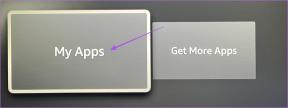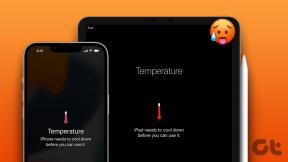Comment activer le mode développeur de Chromebook caché
Divers / / February 14, 2022
De par leur conception, les Chromebooks sont un "jardin clos". C'est une excellente fonctionnalité. Vous ne pouvez pas facilement les gâcher et la sécurité est intégrée. Si vous vous sentez aventureux, vous pouvez déverrouiller votre Chromebook en le mettant en mode développeur. C'est comme rooter votre Android appareil ou jailbreak dans iOS.
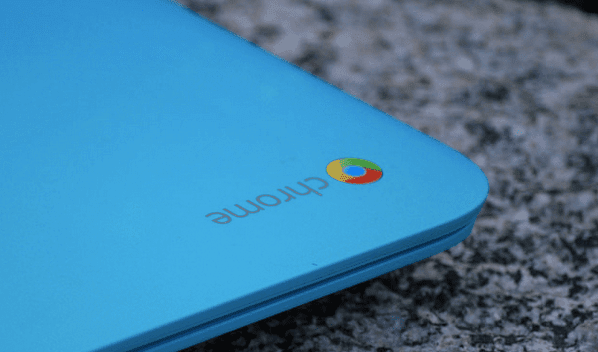
Pourquoi activer ce mode ?
La raison pour laquelle la plupart des gens utilisent le mode développeur est d'installer Linux ou Windows. Une fois que vous avez accès au système d'exploitation sous-jacent, vous pouvez modifier certaines fonctionnalités avancées telles que le démarrage SSH et USB.
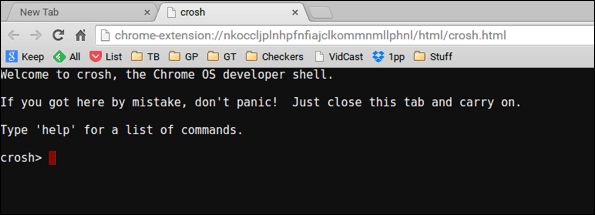
C'est, comme son nom l'indique, pour les développeurs et les techniciens. Les sécurités sont désactivées et vous pourriez compromettre votre sécurité en utilisant ce mode. Ne vous inquiétez pas, vous pouvez toujours revenir en arrière.
Avant que tu commences
Ce processus effacera tous les paramètres et données de votre Chromebook. Copiez toutes vos données - tout ce que vous avez stocké dans le lecteur interne - sur un lecteur flash externe ou directement sur votre lecteur Google. Vérifiez que vous disposez de tous les paramètres de votre Chromebook
synchronisé avec votre compte Google. Enfin, créez support de récupération pour votre Chromebook avant que tu commences. Vous pourriez en avoir besoin plus tard si vous faites une erreur et souhaitez revenir en arrière.Essayez Dropbox pour la sauvegarde : Copiez vos fichiers directement sur votre Dropbox avec cette Application chromée.
Démarrage en mode de récupération
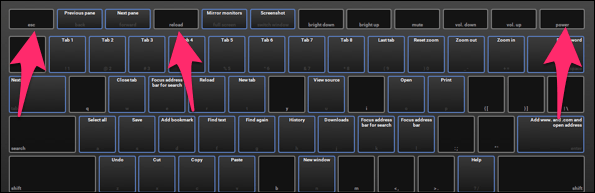
Puisque vous effacez votre Chromebook, la première étape consiste à lancer le mode de récupération. appuyez sur la Échap + recharger + bouton d'alimentation Tout en même temps.
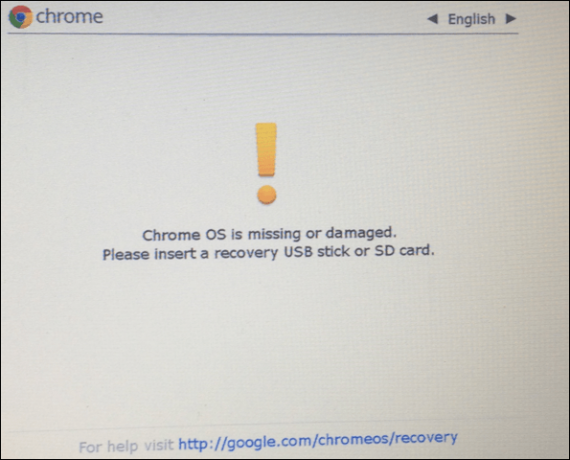
Chromebook partagé ? Assurez-vous qu'aucun autre utilisateur n'a stocké d'éléments sur ce Chromebook.
Cela vous avertit que votre système d'exploitation Chrome est manquant ou endommagé. Cet avertissement est là pour empêcher les personnes non techniques de gâcher leur Chromebook. Il ne mentionne même pas le mode développeur. Ici, vous appuyez sur ctrl + D pour démarrer le processus du mode développeur.

Après avoir appuyé sur ctrl + D, le Chromebook avertit que la vérification du système d'exploitation est désactivée. Vous démolissez le jardin clos et effacez votre Chromebook. Allez-y et appuyez sur Entrer pour démarrer le processus. Votre Chromebook redémarrera et commencera à se convertir en mode développeur. Vous verrez les messages ci-dessous pendant le processus.
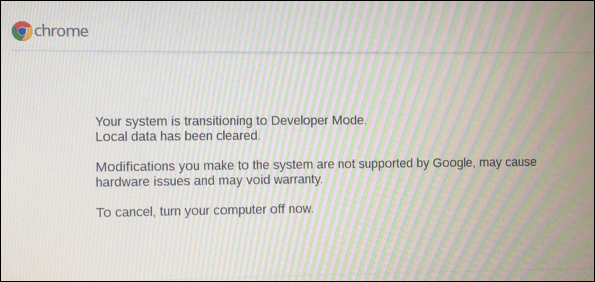

Avertissement: Vous êtes seul
Après le redémarrage, vous appuyez sur ctrl + D commencer. Tant que vous êtes en mode développeur, vous devrez toujours appuyer sur ctrl + D. C'est la combinaison de clavier que vous devez utiliser à chaque redémarrage. Chrome OS vous avertit que si vous utilisez le mode développeur, Google (et le fabricant) ne vous fourniront pas d'assistance. C'est très bien, vous avez déjà créé un support de récupération afin que vous puissiez remettre votre Chromebook aux spécifications d'usine.
Sécurité supplémentaire : Votre Chromebook n'est pas aussi sécurisé, alors sécurisez votre compte Google avec vérification à deux facteurs.
Vous pouvez maintenant activer les fonctionnalités de débogage

Lorsque vous vous connectez pour la première fois à votre Chromebook récemment effacé, vous souhaiterez Activer les fonctionnalités de débogage. Le Chromebook vous avertit qu'il supprime d'autres fonctionnalités de sécurité et vous permet d'annuler cela. Allez-y et continuez. Vous savez ce que vous faites. Il s'agit d'une fonctionnalité bonus du mode développeur, je vous recommande donc de l'activer. Vous enlevez les dernières briques du jardin clos.
Si vous souhaitez ajouter un mot de passe root, vous l'ajouterez sur l'écran suivant.
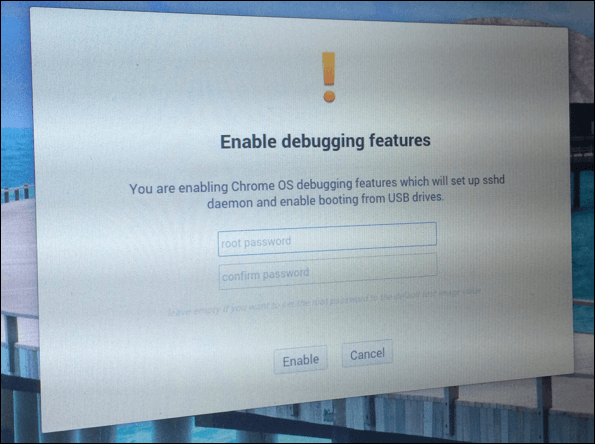
Revenir au mode normal

Si vous décidez de revenir au mode normal, appuyez simplement sur la barre d'espace à l'écran de démarrage au lieu de ctrl + D. Votre Chromebook revient en mode normal. Pour des raisons de sécurité, je vous recommande d'utiliser votre support de récupération et de réinitialiser votre Chromebook. Lorsque j'ai essayé d'aller et venir pour la deuxième fois, mon Chromebook a eu du mal à revenir en mode normal. L'exécution du support de récupération a résolu ce problème.
Quelle est la prochaine étape pour votre Chromebook ?
Lorsque vous l'avez en mode développeur, vous pouvez installer Linux ou même Windows sur votre Chromebook. Google ajoute régulièrement de nouvelles fonctionnalités au mode développeur, alors gardez un œil sur celles-ci.
Dernière mise à jour le 10 février 2022
L'article ci-dessus peut contenir des liens d'affiliation qui aident à soutenir Guiding Tech. Cependant, cela n'affecte pas notre intégrité éditoriale. Le contenu reste impartial et authentique.

Écrit par
J'ai une passion pour aider les gens à faire fonctionner la technologie. Pour mon travail quotidien, je possède une entreprise de réparation d'ordinateurs à Lawrence, Kansas. En m'appuyant sur mon expérience en support, je me concentre sur la technologie pratique du point de vue de l'utilisateur. J'aime tout: Android, Chrome OS, iOS, MacOS, Windows et tout le reste.